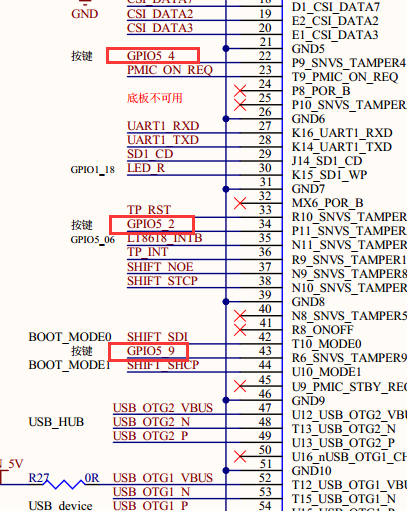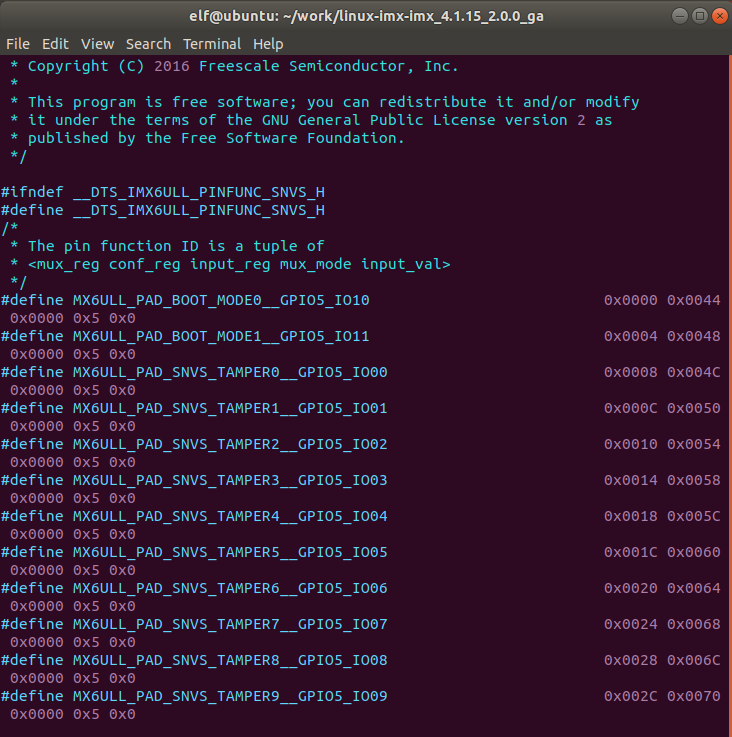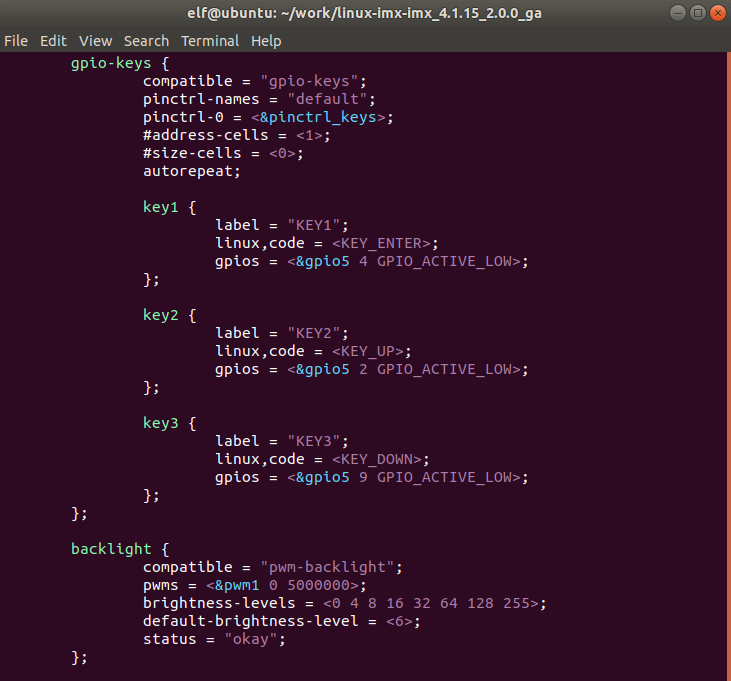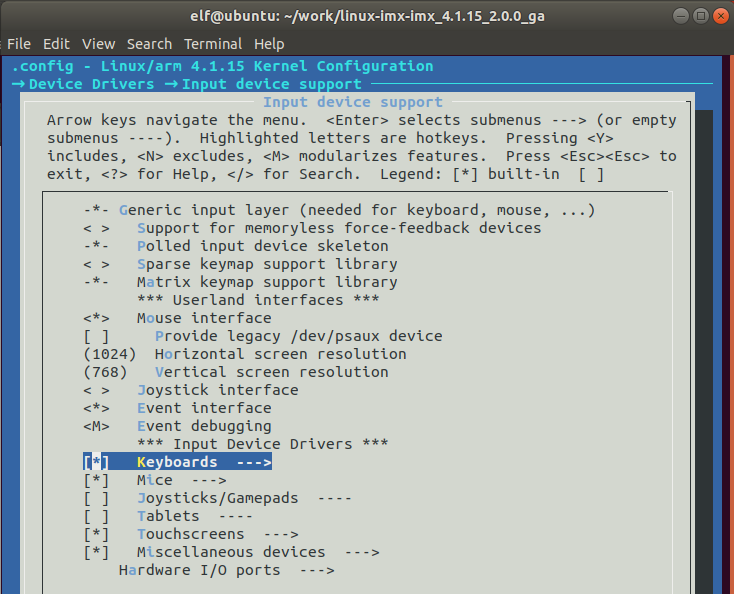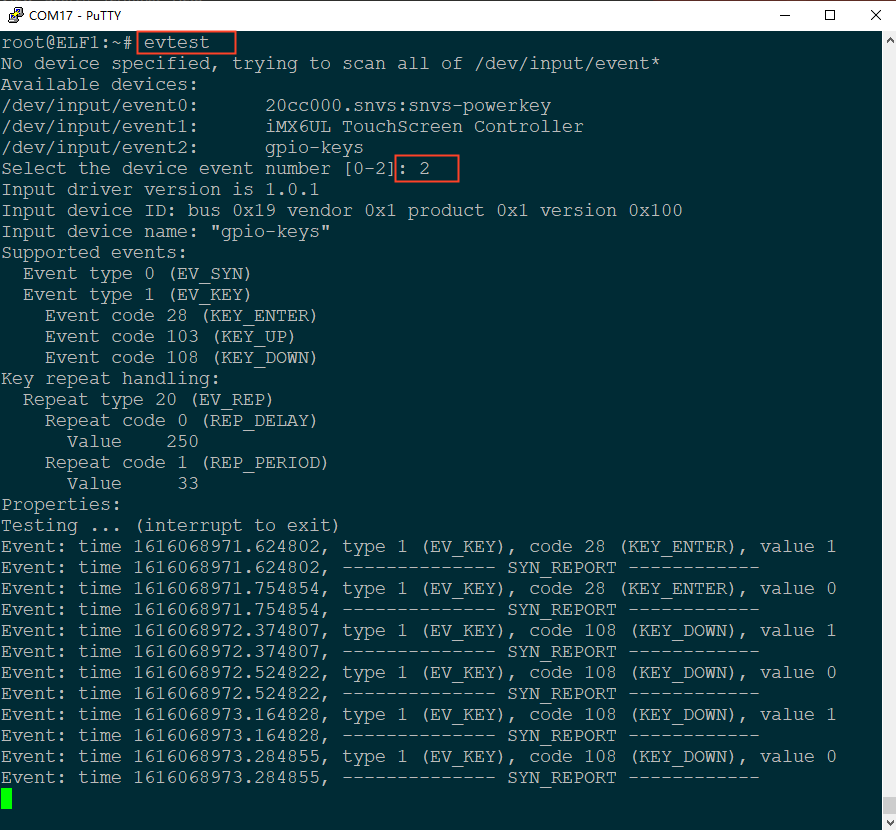本次源代码适配是在NXP i.MX6ULL EVK评估板的Linux内核源代码(特定版本号为Linux-imx_4.1.15)的基础中展开的。
首要任务集中在对功能接口引脚配置的精细调整,确保其能无缝匹配至ELF 1开发板。接下来,我们将详细阐述适配过程中关于按键功能实现的完整步骤。
01、硬件原理
02、IOMUX配置
然后打开设备树文件arch/arm/boot/dts/imx6ull-elf1-emmc.dts,在&iomux_snvs节点下添加子节点pinctrl_keys:
pinctrl_keys: keysgrp {
fsl,pins = <
MX6ULL_PAD_SNVS_TAMPER4__GPIO5_IO04 0x80000000
MX6ULL_PAD_SNVS_TAMPER2__GPIO5_IO02 0x80000000
MX6ULL_PAD_SNVS_TAMPER9__GPIO5_IO09 0x80000000
>;
};添加后效果如下:
03、添加设备节点
gpio-keys {
compatible = "gpio-keys";
pinctrl-names = "default";
pinctrl-0 = <&pinctrl_keys>;
#address-cells = <1>;
#size-cells = <0>;
autorepeat;
key1 {
label = "KEY1";
linux,code = <KEY_ENTER>;
gpios = <&gpio5 4 GPIO_ACTIVE_LOW>;
};
key2 {
label = "KEY2";
linux,code = <KEY_UP>;
gpios = <&gpio5 2 GPIO_ACTIVE_LOW>;
};
key3 {
label = "KEY3";
linux,code = <KEY_DOWN>;
gpios = <&gpio5 9 GPIO_ACTIVE_LOW>;
};
};添加后效果如下:
gpio-keys的compatible属性值为“gpio-keys”,用于驱动匹配。pinctrl-name属性值为“default”,定义了pincrtl的名字为“default”。
pinctrl-0的属性值为<&pinctrl_keys>,就是引用了之前在iomux_snvs中定义的pinctrl_keys也就是说,在此处对iomux_snvs的配置进行了引用,类似函数的调用。status属性值设置为“okay”,表示LED设备可用。
接下来三个子节点,分别对应三个具体按键。子节点的lable标签属性是可选的。linux,code属性表示键值,在include/dt-bindings/input/input.h文件中有其宏定义。
#define KEY_ENTER 28
#define KEY_UP 103
#define KEY_DOWN 108
gpios属性值指定了具体的GPIO引脚以及引脚的极性配置。如:gpios = <&gpio1 10 GPIO_ACTIVE_LOW>。
指定是GPIO1_IO10引脚,极性是GPIO_ACTIVE_LOW,就是指高电平有效还是低电平有效,需要根据具体电路配合使用。
04、配置按键驱动编译进内核
在根目录下使用make menuconfig命令,在如下路径查看是否有配置:
elf@ubuntu:~/work/linux-imx-imx_4.1.15_2.0.0_ga$ make menuconfig
找到以下位置,Keyboards驱动默认已经编译进内核。
-> Device Drivers
->Input device support
->Keyboards05、编译测试
编译内核并拷贝到开发板:
elf@ubuntu:~/work/linux-imx-imx_4.1.15_2.0.0_ga$ ./build.sh
elf@ubuntu:~/work/linux-imx-imx_4.1.15_2.0.0_ga$ scp arch/arm/boot/zImage root@172.16.0.175:/run/media/mmcblk1p1/
elf@ubuntu:~/work/linux-imx-imx_4.1.15_2.0.0_ga$ scp arch/arm/boot/dts/imx6ull-elf1-emmc.dtb root@172.16.0.175:/run/media/mmcblk1p1/进行sync操作后重启开发板:
使用cat /proc/bus/input/devices命令查看key设备对应的event事件:
root@ELF1:~# cat /proc/bus/input/devices
可以看到其对应的是event2,如果连接了其他设备,比如触摸屏,event事件可能会有变化,请以实际为准。
终端输入evtest命令,选择event number为2,然后分别按键K1,K2,K3,会看到上报数据。
root@ELF1:~# evtest
可以看到KEY1上报的键值是28,KEY2上报的键值是103,KEY3上报的键值是108,与在设备树中配置的键值一致。




 2233
2233